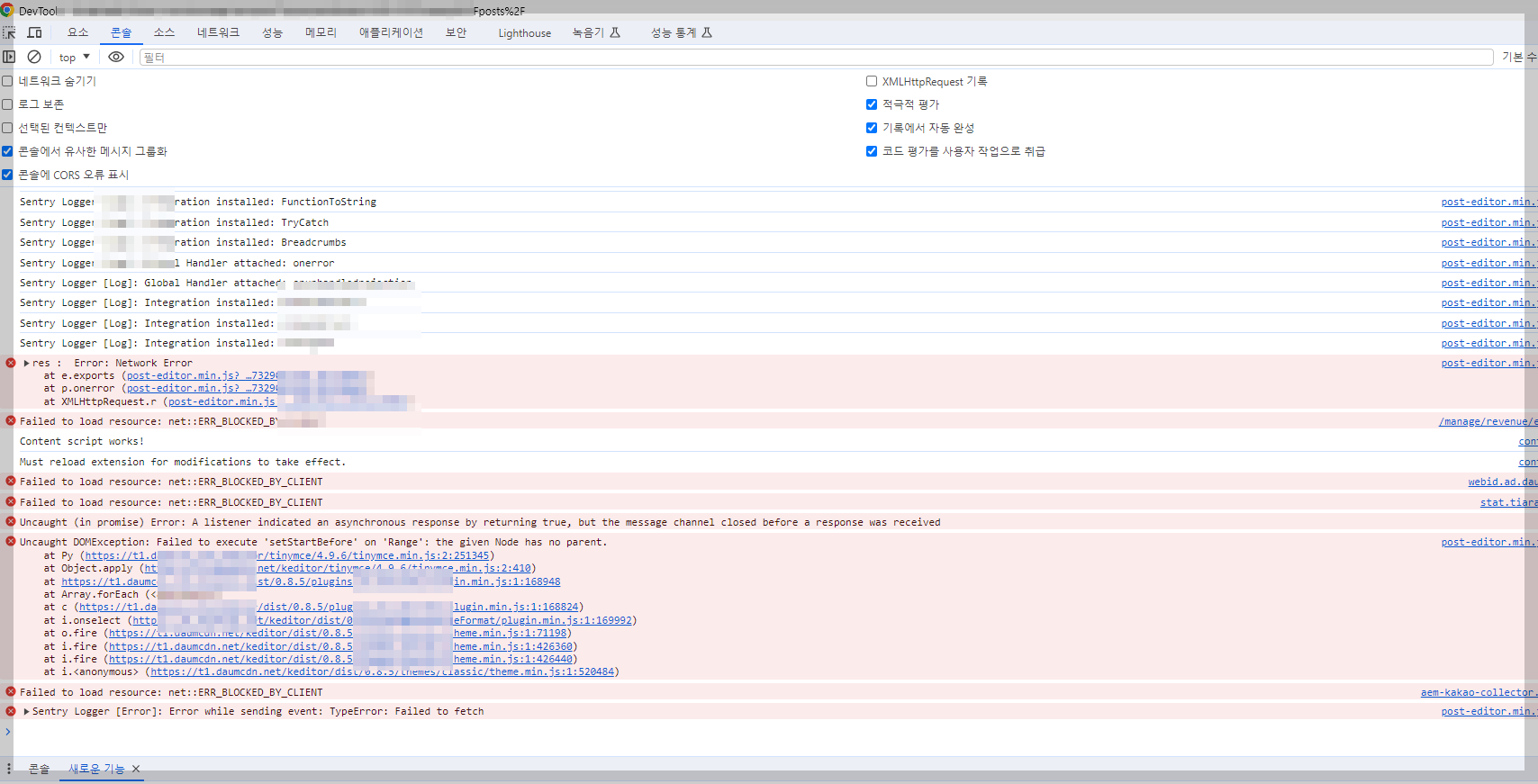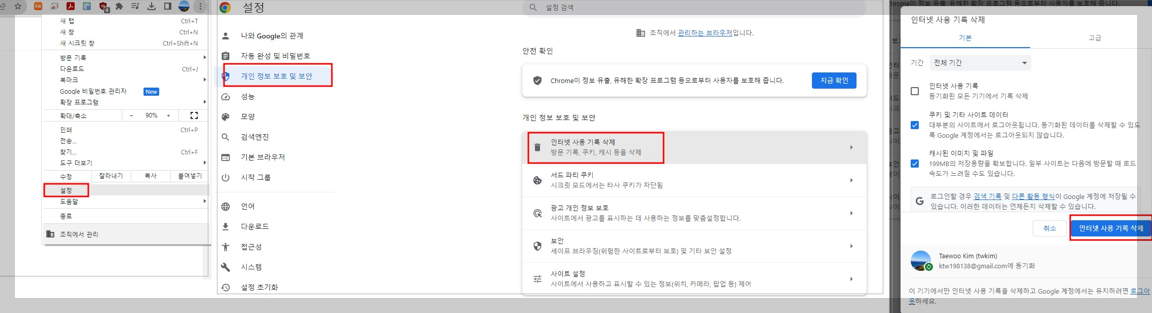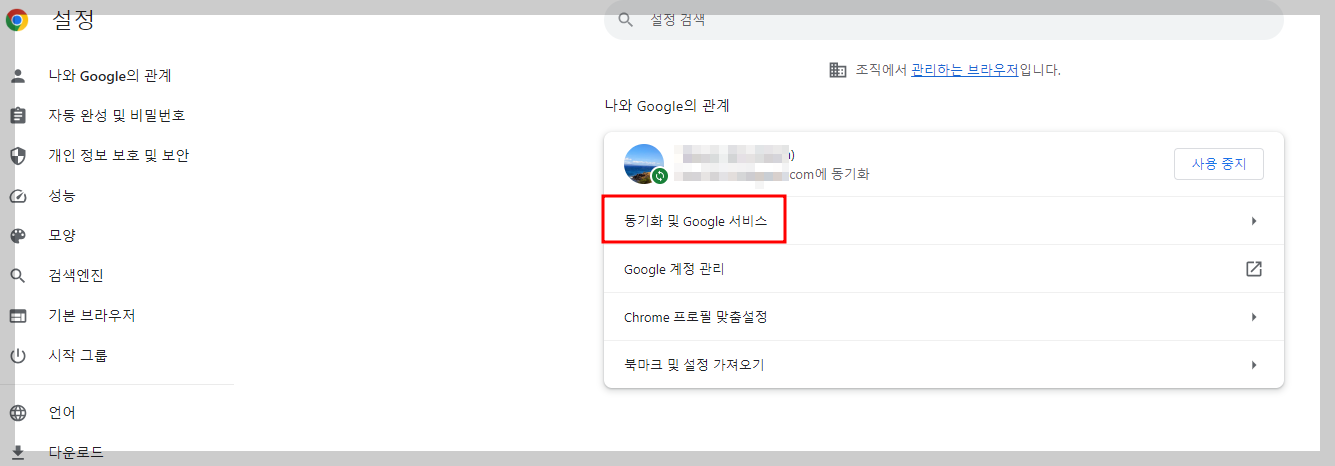목차
블로그 포스팅은 창의력과 정보 전달의 예술이지만, 때로는 기술적인 문제들로 인해 많은 불편함을 겪습니다.
오늘은 크롬을 활용하여 블로깅의 효율을 극대화하는 방법들을 소개해드리려고 합니다.
더 이상 브라우저 때문에 고민하지 마시고, 이 글을 통해 크롬의 숨은 기능들과 함께 스마트한 블로그 라이프를 시작해 보세요!
확장 프로그램 활용
글쓰기와 편집을 돕는 확장 프로그램
크롬 웹스토어에는 블로거를 위한 다양한 글쓰기 보조 확장 프로그램이 있습니다.
'Grammar check'는 문법 및 철자검사를 도와주며, 'Evernote Web Clipper'는 중요한 정보를 클립하여 나중에 참고할 수 있게 해 줍니다.
'Google Dictionary'를 사용하면 웹 페이지에서 모르는 단어를 즉시 검색할 수 있습니다.

이미지 및 디자인 관련 확장 프로그램
이미지는 블로그 포스트의 가독성과 흥미를 높여주는 중요한 요소입니다.
'Awesome Screenshot'은 화면 캡처 및 주석 추가 기능을 제공하고, 'ColorZilla'는 웹페이지의 정확한 색상 코드를 추출하는 데 도움을 줍니다.
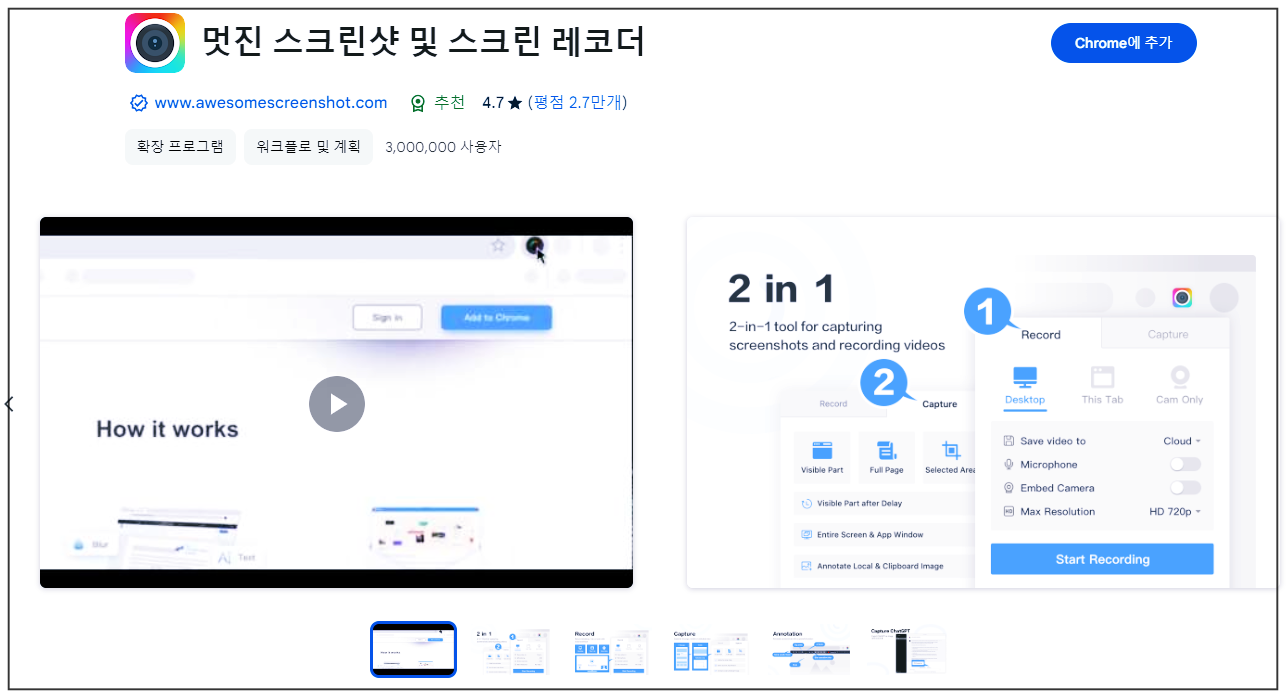
생산성 향상을 위한 시간 관리 확장 프로그램
시간 관리는 블로거에게 필수적인 스킬입니다.
'StayFocusd'는 웹사이트 이용 시간을 제한하여 집중력을 높여주며, 'Todoist'는 할 일 목록 관리를 도와줍니다.
SEO 최적화를 돕는 확장 프로그램 검색 엔진
최적화(SEO)는 블로그의 가시성을 높이는 데 중요합니다.
'MozBar'와 'Keywords Everywhere'는 키워드 분석과 SEO 지표를 제공하여 콘텐츠 최적화에 도움을 줍니다.

크롬의 숨겨진 기능 활용하기
개발자 도구를 이용한 웹사이트 분석
크롬의 개발자 도구(F12)는 웹사이트의 HTML, CSS, JavaScript 등을 분석할 수 있게 해줍니다.
이를 통해 경쟁사의 웹사이트 구조를 이해하거나, 웹사이트 문제를 진단하는 데 유용합니다.
브라우저 내 태스크 관리자 사용법
크롬의 태스크 관리자(Shift + Esc)를 사용하면 현재 실행 중인 탭과 확장 프로그램의 메모리 사용량을 확인할 수 있습니다.
이를 통해 브라우저의 속도 저하 원인을 파악하고 해결할 수 있습니다.
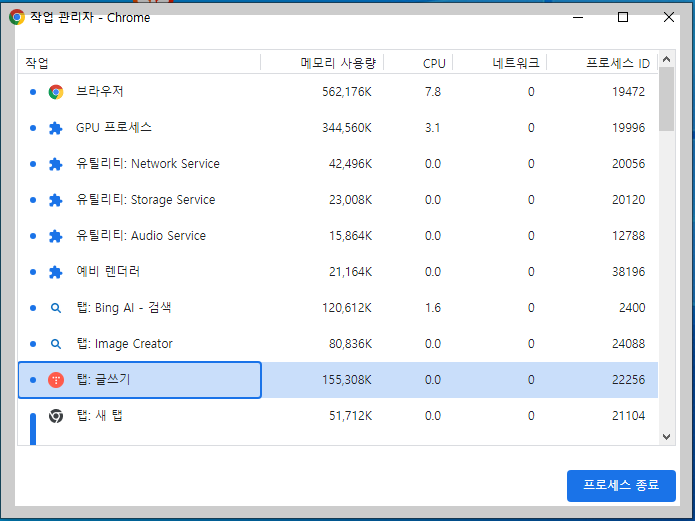
키보드 단축키를 이용한 빠른 작업 수행
크롬의 다양한 키보드 단축키를 활용하면 시간을 절약하며 효율적으로 작업할 수 있습니다. 예를 들어, Ctrl + T는 새 탭을 열고, Ctrl + Shift + T는 닫은 탭을 다시 열 수 있습니다.
크롬 설정 최적화
브라우저 캐시와 쿠키 관리
정기적으로 캐시와 쿠키를 삭제하면 브라우저 속도를 개선할 수 있습니다.
설정 메뉴에서 개인 정보 보호 및 보안 -> 인터넷 사용기록 삭제를 누르면 쿠키와 캐시를 삭제할 수 있습니다.
시작 페이지와 탭 관리
크롬 설정에서 시작그룹에 들어가 특정 페이지 또는 페이지 모음 열기를 통해 자주 방문하는 블로그 관련 사이트를 시작 페이지로 설정할 수 있습니다.
이렇게 하면 매번 주소를 입력할 필요 없이 빠르게 작업을 시작할 수 있습니다.
개인 정보 보호와 보안 설정
'크롬 설정 > 개인정보 및 보안'에서 추적 방지, 비밀번호 관리, 결제 정보 저장 등의 설정을 관리할 수 있습니다.
이를 통해 블로그 활동 중 개인정보 보호를 강화할 수 있습니다.
문제 해결 방법
자주 발생하는 크롬 오류와 해결책
'페이지 응답 없음' 과같은 오류가 발생하면, 확장 프로그램을 비활성화하거나 새로운 사용자 프로필을 만들어 해결할 수 있습니다.
크롬 속도 향상을 위한 팁
불필요한 확장 프로그램을 제거하고, 정기적으로 브라우저를 업데이트하여 최적의 성능을 유지하세요.
또한, 'chrome://flags/'에 접속하여 실험적 기능을 조정할 수도 있습니다.
크롬 동기화 문제 해결 동기화
문제가 발생하면, '설정 > 동기화 및 Google 서비스'에서 동기화를 재설정할 수 있습니다.
이를 통해 다른 기기와의 설정 및 북마크 동기화 문제를 해결할 수 있습니다.
크롬 모바일 앱 활용법
모바일에서의 크롬 확장 프로그램 사용
안타깝게도 현재 크롬 모바일 앱은 확장 프로그램을 지원하지 않습니다.
하지만, 데스크톱 버전의 크롬과 동기화하여 북마크나 설정을 공유할 수 있습니다.
데스크톱과 모바일 크롬 동기화 기능
구글 계정을 사용하여 데스크톱과 모바일 크롬을 동기화하면, 어디서든 동일한 브라우징 경험을 할 수 있습니다.
이는 블로그 작업의 연속성을 유지하는 데 큰 도움이 됩니다.
결론
오늘 소개한 크롬의 확장 프로그램과 숨겨진 기능들은 블로깅의 효율성을 크게 높여줄 것입니다.
여러분도 이러한 꿀팁들을 활용하여 더욱 스마트한 블로깅을 경험해 보세요.
블로그 관리부터 콘텐츠 제작까지, 지금 바로 크롬을 최적화하고, 더 나은 블로그 라이프를 시작해 보십시오!
'IT' 카테고리의 다른 글
| 네이버 검색 상단에 오르는 전략(상단 노출 마스터하기) (1) | 2023.12.31 |
|---|---|
| 유튜브 프리미엄 우회 결제 터키로 쉽게 하는 방법 (1) | 2023.12.28 |
| 클라우드 전문가를 위한 IT 자격증 가이드 (0) | 2023.12.11 |
| 크롬 네이버 엣지 브라우저 시작페이지 설정 방법 (0) | 2023.12.07 |
| 초등학생 코딩 교육, 집에서도 쉽게! (0) | 2023.12.05 |